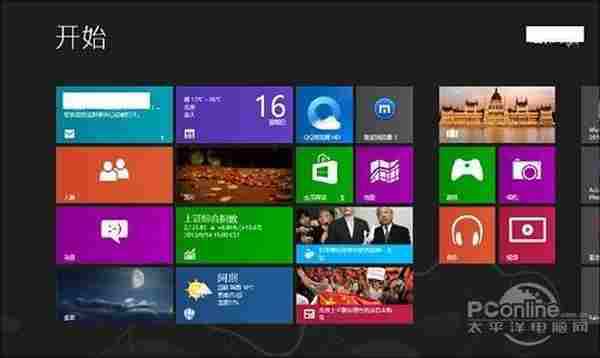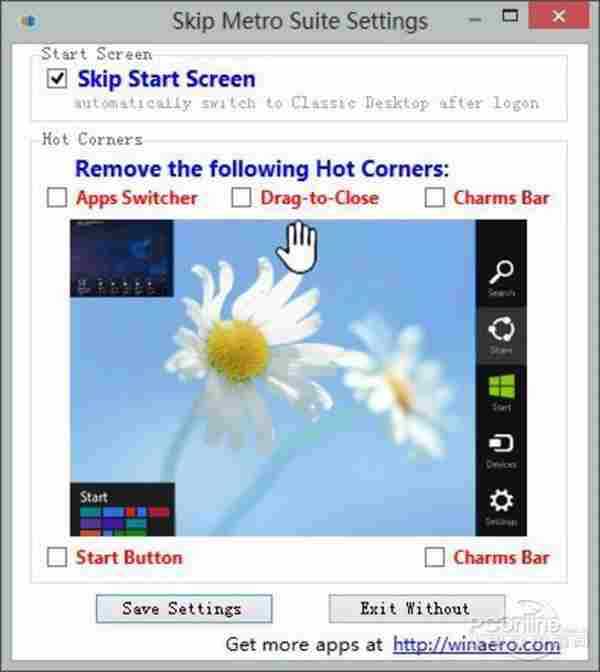让Win8开机跳过“开始”直接进入传统PC桌面
默认情况下,Win8启动后会自动进入Windows8 “开始”界面,不过由于和之前习惯差距较大,这项设计自始至终就一直被网友们所诟病。正所谓惹不起躲得起,如果你实在受不了微软的“专横”,不妨关注一下这款神作吧。它可以帮助我们快速改掉微软的“坏习惯”,让Win8直接启动到传统桌面状态。那么究竟是怎么做的呢?来看笔者的演示吧。
神作名为“Skip Metro Suite”,从名称上就能把功能猜个大概。双击图标后,一个图形化界面迎面而来,所有功能都是简单地通过复选框搞定。其中第一项即是刚才所说的开机跳过Modern菜单(Skip Start Screen),勾选后点击最下方“Save Settings”按钮,重启电脑即可完成整个修改。
由于只是单纯屏蔽,并没有去掉Windows8 “开始”界面,因此经过Skip Metro Suite处理过的Win8仍然可以借助左下角热区或者键盘Win键随时调出Windows8 “开始”界面,这也算是在Win7和Win8间达成一个平衡吧。
此外软件的另几项功能也是颇为吸引人的,比如可以屏蔽桌面左下方的开始按钮热区、左上方的Windows8 应用切换、右下方及右上方的Charm工具栏,以及顶部正中的应用关闭手势等。使用时仍旧是勾选选框,最后点击“Save Settings”重启电脑即可。
总之在这款软件的帮助下,你完全可以按照Win7的习惯改造Win8,让你的Win8更顺手。这下不会再有Win8惧怕症了吧!
Windows 8凭借其流畅、自由的触控体验,给用户留下了深刻印象。而为配合Windows 8的独特UI和诸多特性,微软公司近日也推出了微软Wedge便携鼠标、微软Wedge触控键盘等全面支持Windows 8的硬件产品。其中,Wedge触控鼠标采用了微软硬件独有的四向触摸滚动技术,可识别鼠标上任意一点的操作,使用户在Windows 8的界面中的水平移动更为便利;而Wedge便携键盘则搭载了四个多媒体快捷键和一个全新的Windows键,帮助用户快速实现一些Windows 8的基本功能。值得一提的是,两款产品的外形设计都极为小巧、便携,尤其适合时常外出或需要移动办公的Windows 8用户。
下一篇:最适合Win8.1的无线路由软件——160WIFI